Epic Games Store ir videospēļu un programmatūras digitālā izplatīšanas platforma. 2018. gada decembrī dibināja uzņēmums Epic Games, kas ir aiz populāriem nosaukumiem, piemēram, Fortnite un The Unreal. Dzinējs, platforma ir pieejama operētājsistēmās Windows, Linux un macOS, ar klientu, ko var lejupielādēt no Epic Games tīmekļa vietne.
Epic Games Store piedāvā dažādas spēles gan no AAA, gan neatkarīgiem izstrādātājiem. Tas piedāvā arī iknedēļas bezmaksas spēļu programmu, ko jūs patiešām neatradīsit nekur citur. Katru nedēļu platforma piedāvā vismaz vienu spēli, kuru lietotāji var bez maksas lejupielādēt un pastāvīgi saglabāt. Šī iniciatīva ietvēra gan neatkarīgās spēles, gan galvenos titulus.
Veikalā ir iekļautas arī digitālo spēļu izplatīšanas platformām kopīgas funkcijas, piemēram, draugu saraksti, mākoņa saglabāšana un automātiskie spēļu atjauninājumi. Tomēr tas ir kritizēts par dažu funkciju trūkumu konkurējošās platformās, piemēram, lietotāju atsauksmēs un forumos, lai gan Epic laika gaitā ir pakāpeniski pievienojis jaunas funkcijas.
Pārslēdzieties uz darbvirsmas režīmu
Diemžēl pašlaik Steam Deck nav iespējams instalēt nevienu spēli no Epic Games Store, izmantojot tradicionālo SteamOS saskarni. Tomēr jūs var instalējiet Epic Games Launcher savā Steam Deck, taču vispirms jums būs jāpārslēdzas uz darbvirsmas režīmu.
- Nospiediet pogu Tvaiks pogu uz jūsu Steam klāja.
- Ritiniet uz leju un atlasiet Jauda.
- No Barošanas izvēlne, iezīmējiet un atlasiet Pārslēdzieties uz darbvirsmu.
- Pagaidiet, līdz jūsu Steam Deck pārslēdzas uz darbvirsmas režīmu.

Instalējiet un konfigurējiet Proton
Proton un konkrētāk, ProtonUp-Qt ir grafiska lietojumprogramma, kuras pamatā ir ProtonUp — Python skripts, kas palīdz instalēt un atjaunināt Proton GE (GloriousEggroll) operētājsistēmā Linux. Proton GE ir pielāgota Proton versija, Valve rīks, kas ļauj palaist Windows spēles operētājsistēmā Linux, izmantojot Steam.
- Kad darbvirsmas režīms ir ielādēts, noklikšķiniet uz Atklājiet ikonu uzdevumjoslā.
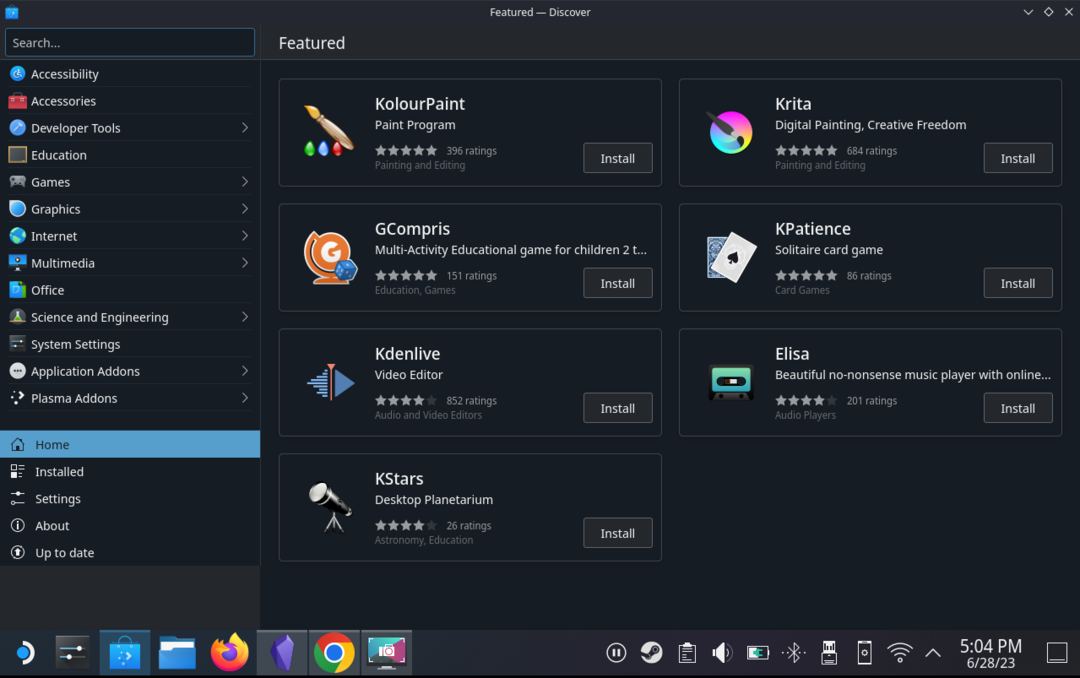
- Augšējā kreisajā stūrī izmantojiet meklēšanas lodziņu un meklējiet Protons.
- Atrodiet ProtonUp-Qt no opciju saraksta.
- Noklikšķiniet uz Uzstādīt pogu.
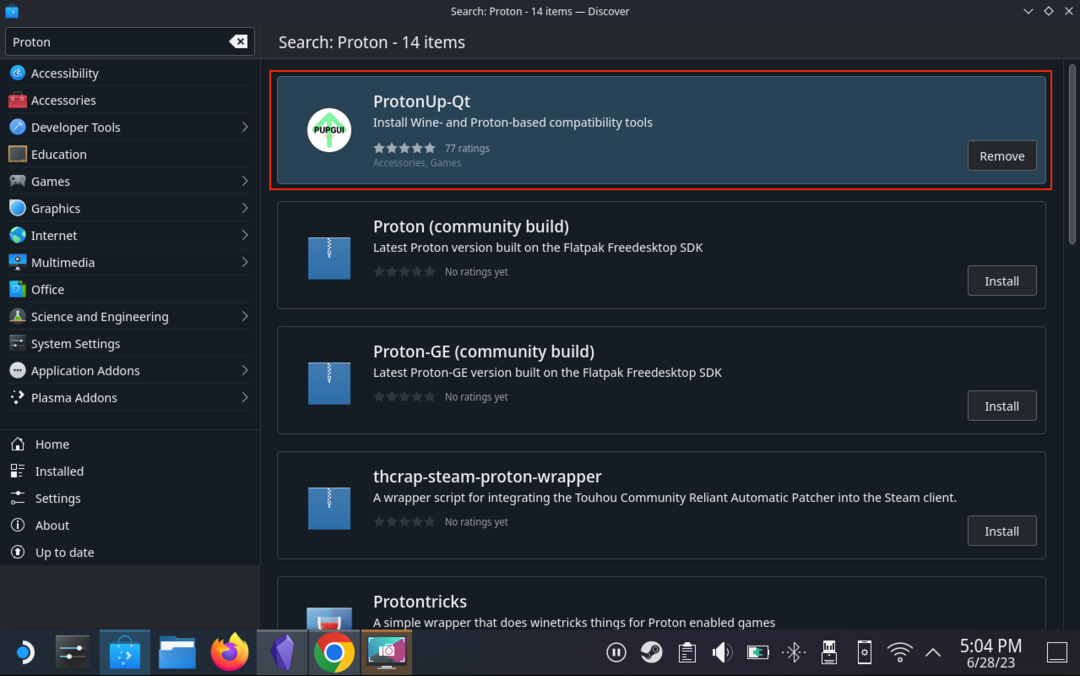
- Pagaidiet, līdz instalēšana tiks pabeigta.
- Pēc instalēšanas noklikšķiniet uz Tvaiks pogu uzdevumjoslas apakšējā kreisajā stūrī.
- Izmantojot meklēšanas lodziņu, meklējiet Protons.
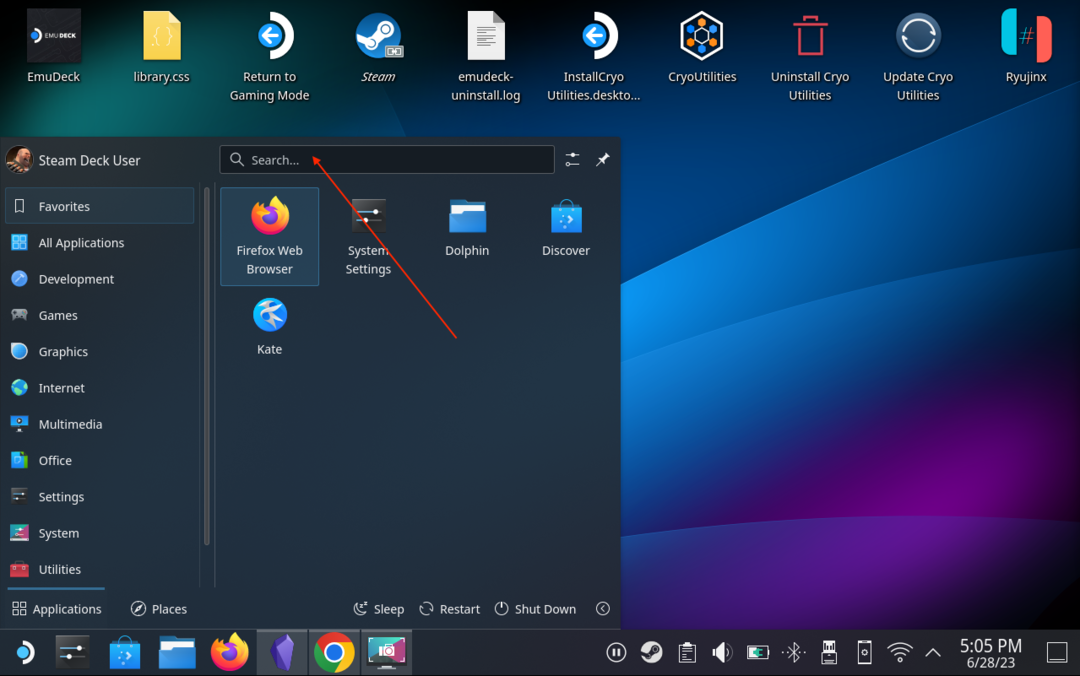
- Izvēlieties un atveriet ProtonUp-Qt no instalēto programmu saraksta.

- Kad lietotnes ielāde ir pabeigta, noklikšķiniet uz Pievienot versiju pogu.
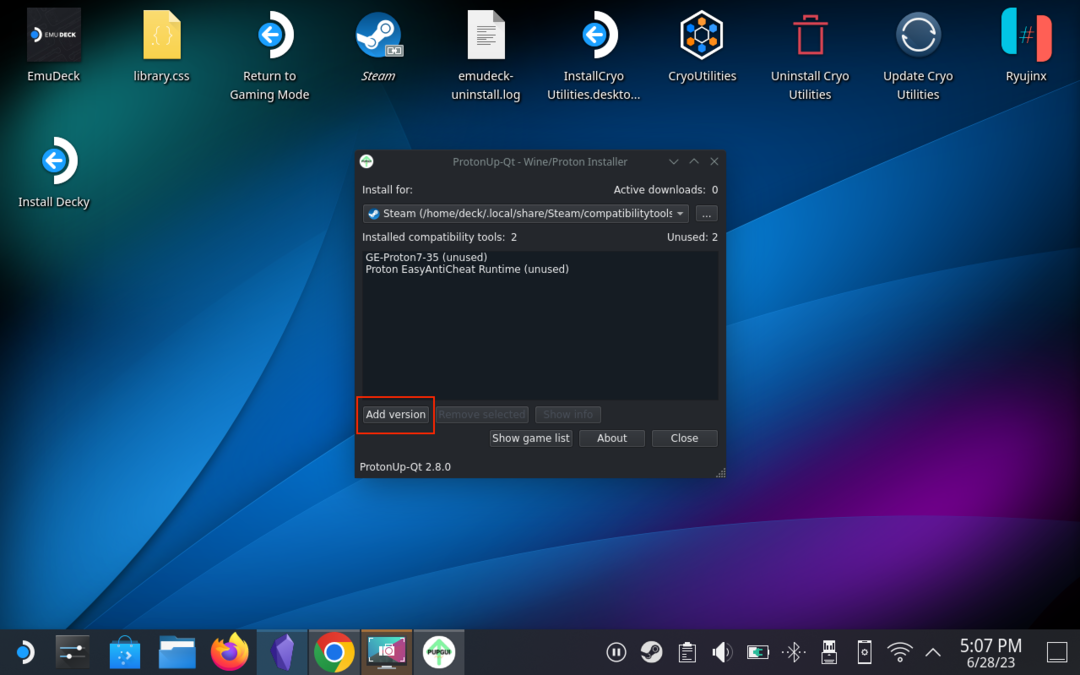
- Noklikšķiniet uz zemāk esošās nolaižamās izvēlnes Saderības rīks.
- Izvēlieties GE-Proton.
- Noklikšķiniet uz zemāk esošās nolaižamās izvēlnes Versija.
- Atlasiet jaunāko Proton versiju. (Šajā gadījumā jaunākā Proton versija ir GE-Proton8-4).
- Kad esat izvēlējies, noklikšķiniet uz Uzstādīt pogu.

Pēc dažiem mirkļiem tiks instalēta jaunākā Proton versija, un mēs varam turpināt nākamās darbības.
Lejupielādējiet un instalējiet Epic Games Launcher
Nākamā darbību sērija liksies mazliet pazīstamāka, jo jums būs jāinstalē Epic Games Launcher un jāpievieno Steam lietotnei Steam klājā. Tas viss tiek darīts no darbvirsmas režīma, tāpēc jums vēl nevajadzēs pārslēgties atpakaļ uz tradicionālo SteamOS.
- Atveriet savu izvēlēto pārlūkprogrammu Steam Deck no darbvirsmas režīma.
- Dodieties uz Epic Games Launcher lejupielādes lapa.

- Noklikšķiniet uz Lejupielādējiet Epic Games Launcher parādītā poga.
- Pārliecinieties, vai lejupielādētajam failam ir faila paplašinājums .msi.
- Darbvirsmas režīmā atveriet lietotni Steam.
- Noklikšķiniet uz Bibliotēka pogu loga augšpusē.
- Apakšējā kreisajā stūrī noklikšķiniet uz Pievienojiet spēli pogu.
- Parādītajā izvēlnē atlasiet Pievienojiet spēli, kas nav Steam.
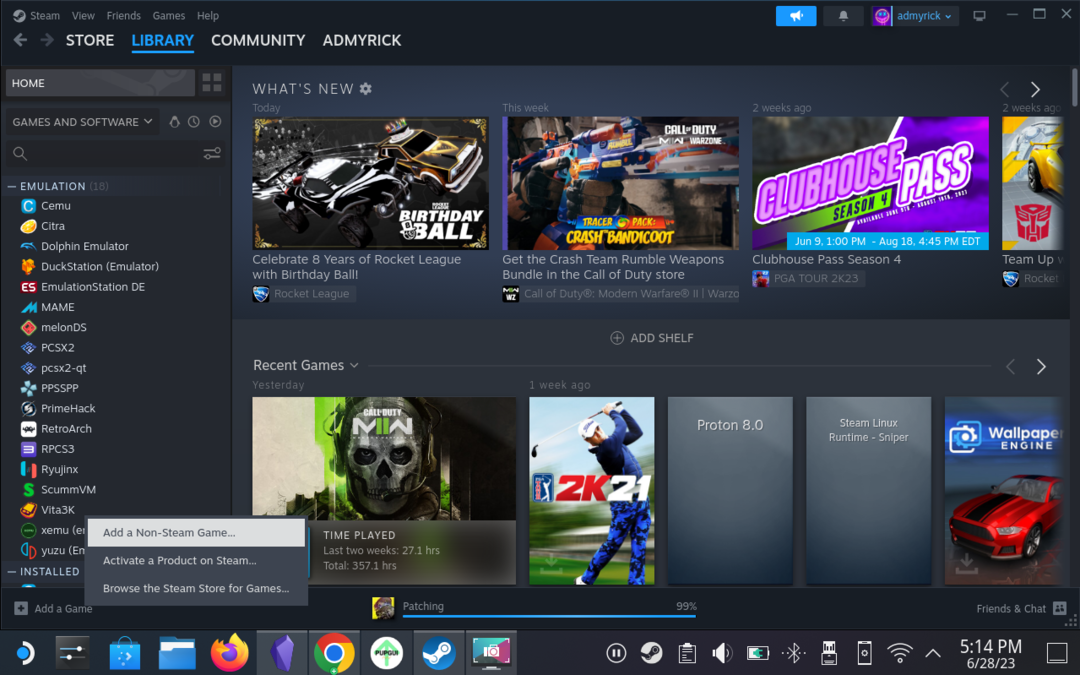
- Noklikšķiniet uz Pārlūkot pogu parādītajā logā.
- Dodieties uz Lejupielādes mapi savā Steam klājā.
- Noklikšķiniet uz nolaižamās izvēlnes blakus Filtrs.
- Izvēlieties Visi faili.
- Atrodiet un iezīmējiet EpicInstaller failu, kuru iepriekš lejupielādējāt.
- Noklikšķiniet uz Atvērt pogu.
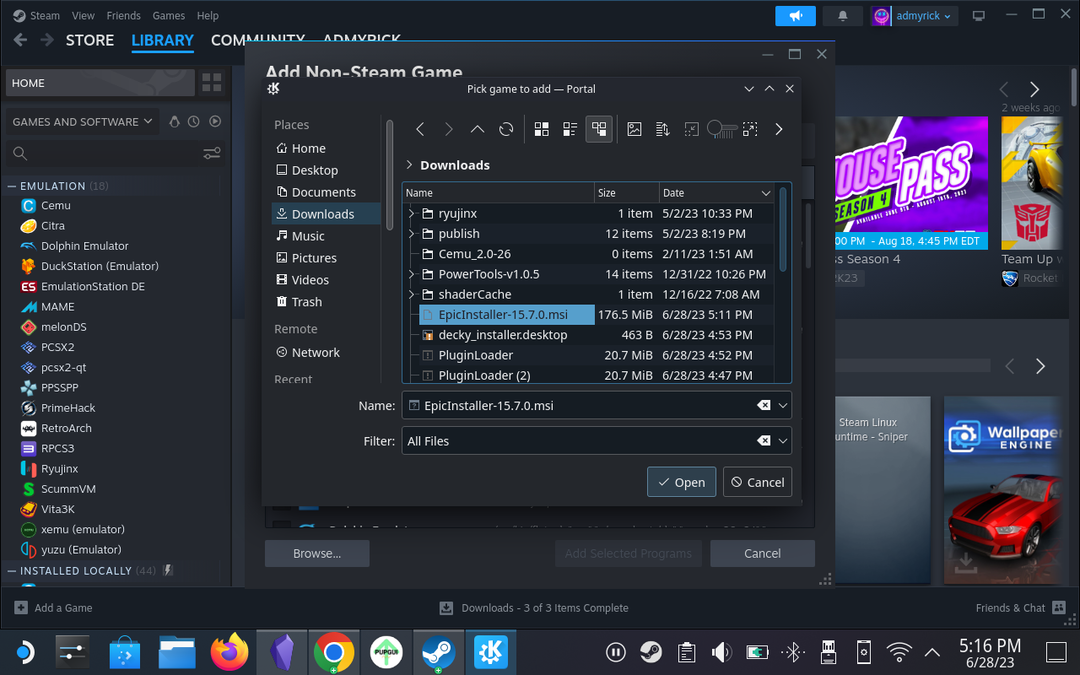
- Pārliecinieties, vai ir atlasīts pareizais fails, pēc tam noklikšķiniet uz Pievienojiet atlasītās programmas pogu.
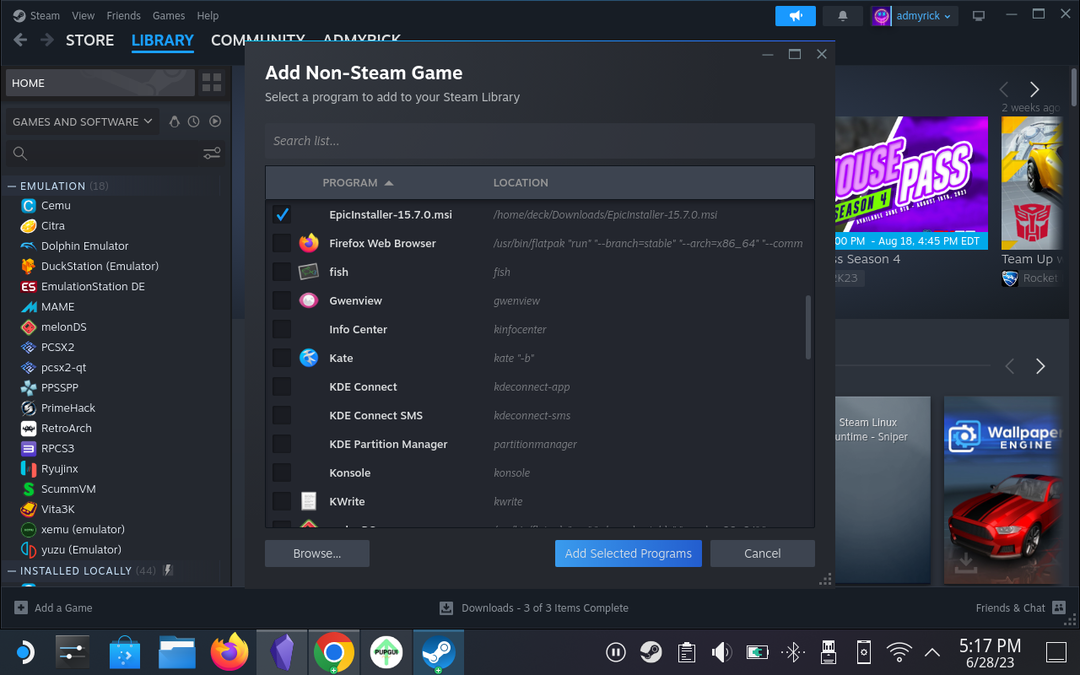
- Ritiniet uz leju Steam bibliotēkas kreisajā pusē, līdz redzat EpicInstaller.
- Ar peles labo pogu noklikšķiniet uz faila un atlasiet Īpašības.
- Klikšķis Saderība parādītā loga sānjoslā.
- Noklikšķiniet uz izvēles rūtiņas blakus Piespiediet izmantot īpašu Steam Play saderības rīku.
- Zem tā noklikšķiniet uz nolaižamās izvēlnes un atlasiet jaunāko sarakstā esošo Proton versiju.
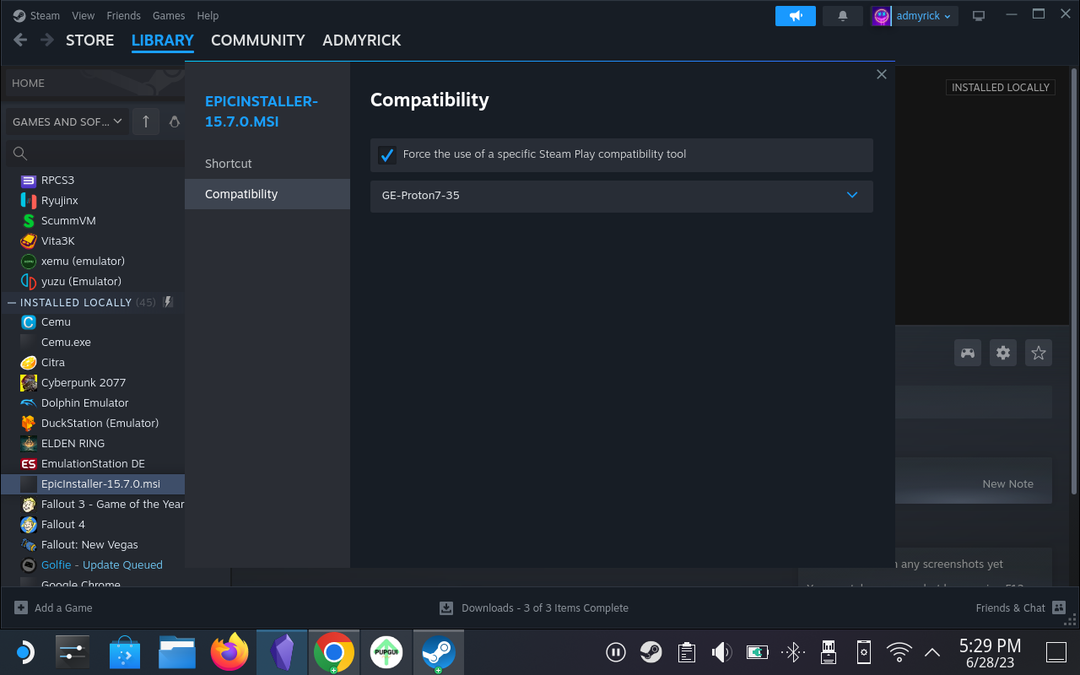
- Izejiet no saderības loga.
- Noklikšķiniet uz Spēlēt pogu Steam.
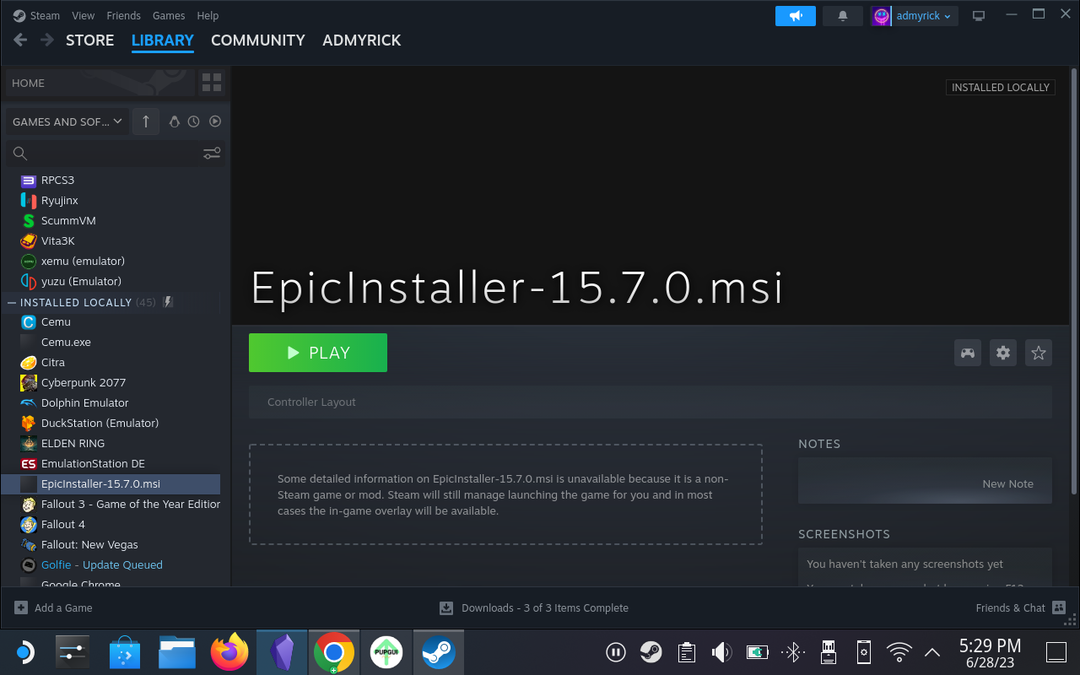
- Kad tiek prasīts, noklikšķiniet uz Uzstādīt pogu.
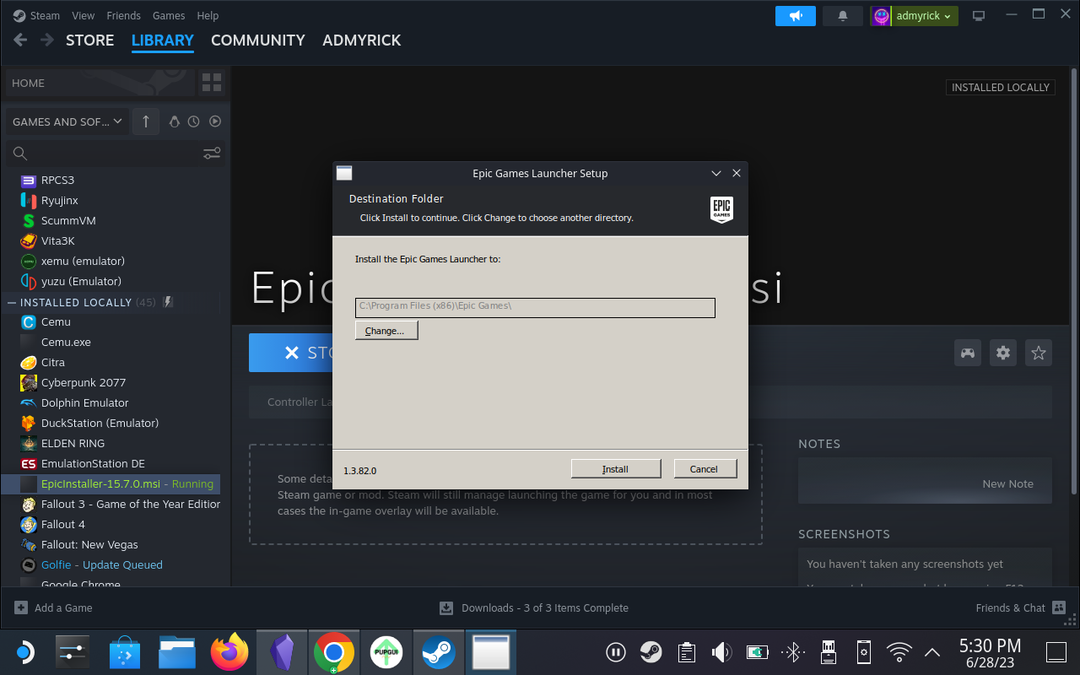
Epic Games Launcher instalēšana un pievienošana Steam Deck ir gandrīz tāda pati kā jebkura cita lietotne vai spēle, ko lejupielādējat, izmantojot darbvirsmas režīmu. Tomēr pirms turpināšanas pārliecinieties, vai esat iespējojis Proton saderības rīku, pretējā gadījumā radīsies problēmas.
Pievienojiet Epic Games palaidēju Steam Deck spēļu režīmam
Diemžēl šis nākamais darbību kopums ir nepieciešams, ja patiešām vēlaties savā Steam klājā izmantot Epic Games Launcher. Tas ir nedaudz tehniskāks nekā tikai spēles lejupielāde un pievienošana Steam, jo jums būs jāpiekļūst slēptajiem failiem failu pārlūkā, kopā ar mēģinājumu atrast pareizo Installer failu, lai pārliecinātos, ka Epic Games palaidējs darbojas, kad pārslēdzaties atpakaļ uz Gaming Režīms.
- Atveriet Dolphin (failu pārlūks) lietotni savā Steam klājā.
- Saskaņā Vietas sadaļā kreisajā sānjoslā noklikšķiniet Mājas.
- Programmas loga augšējā labajā stūrī noklikšķiniet uz trīs horizontālas līnijas.
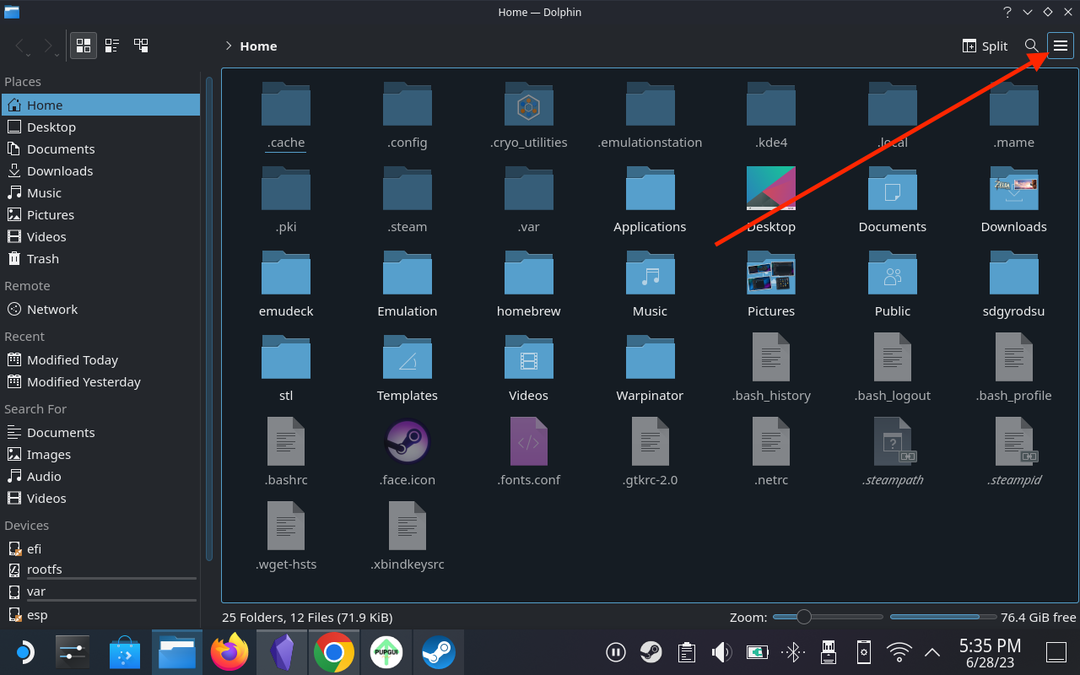
- Noklikšķiniet uz izvēles rūtiņas blakus Rādīt slēptos failus.
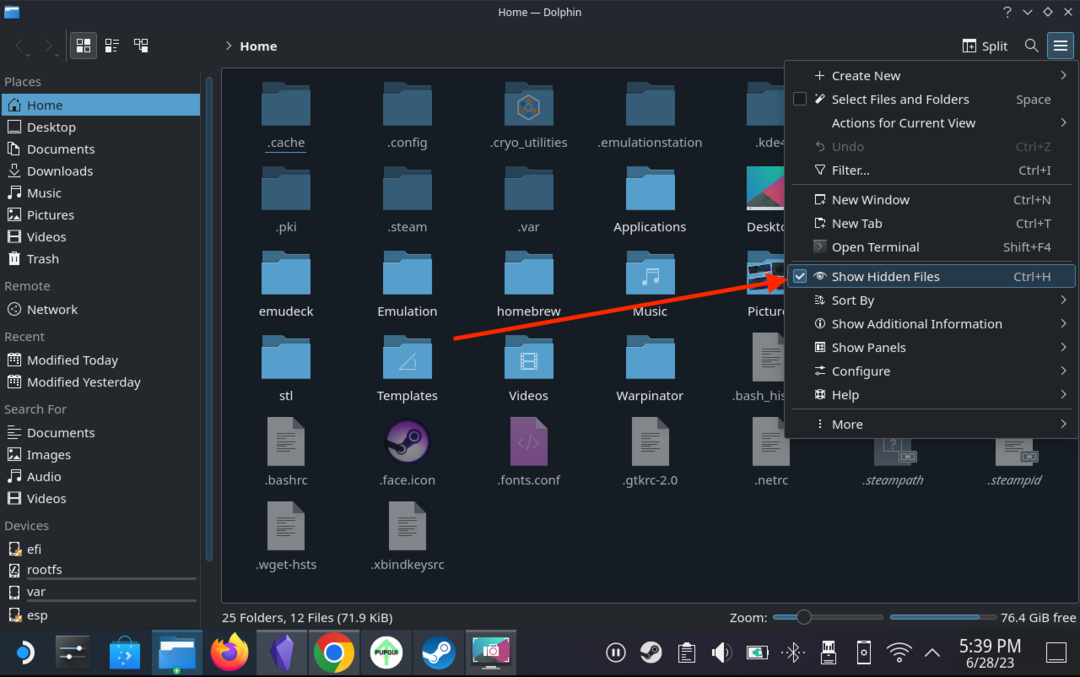
- Veiciet dubultklikšķi uz .vietējais mapi.
- Turpiniet pārvietoties pa mapēm, līdz sasniedzat .local/share/Steam/steamapps/compatdata.
- Noklikšķiniet uz trīs horizontālas līnijas augšējā labajā stūrī.
- Nolaižamajā izvēlnē iezīmējiet Kārtot pēc.
- Izvēlieties Pārveidots
- Dodieties uz .local/share/Steam/steamapps/compatdata/[randomnumber]/drive_c/Program Files (x86) mapi.
- Atkārtojiet šīs darbības, līdz atrodat mapi, kurā ir ietverta Episkās spēles mapi.
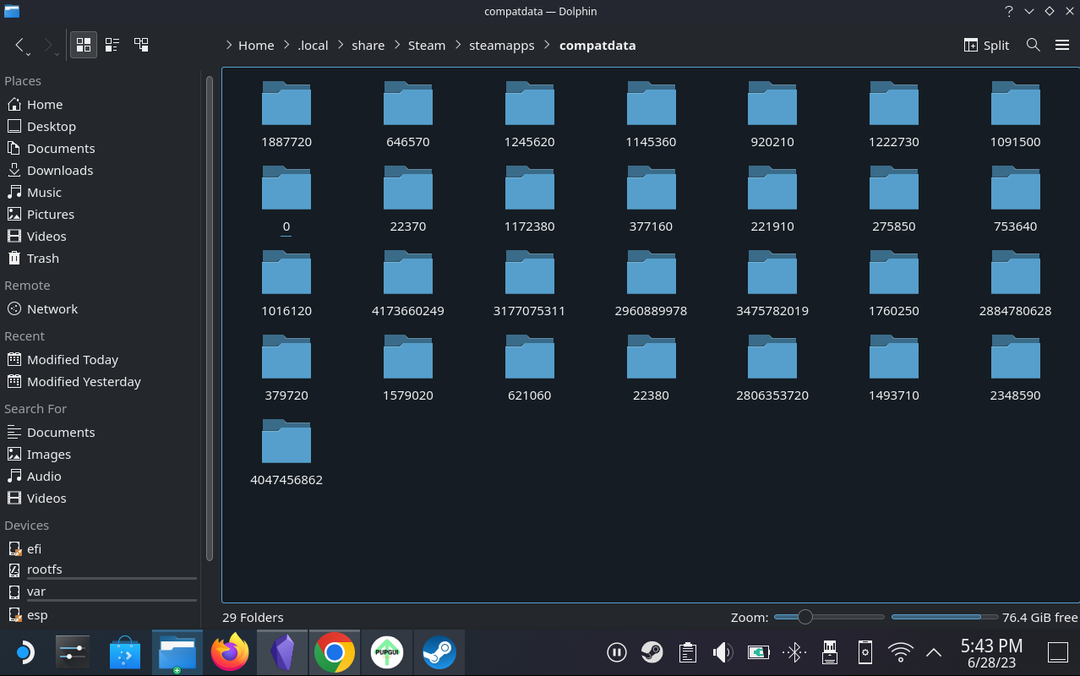
- Kad esat atradis, turpiniet pārvietoties pa failu sistēmu, līdz sasniedzat /home/deck/.local/share/Steam/steamapps/compatdata/4047456862/pfx/drive_c/Program Files (x86)/Epic Games/Launcher/Portal/Binaries/Win32.
- Atrodiet EpicGamesLauncher.exe failu.
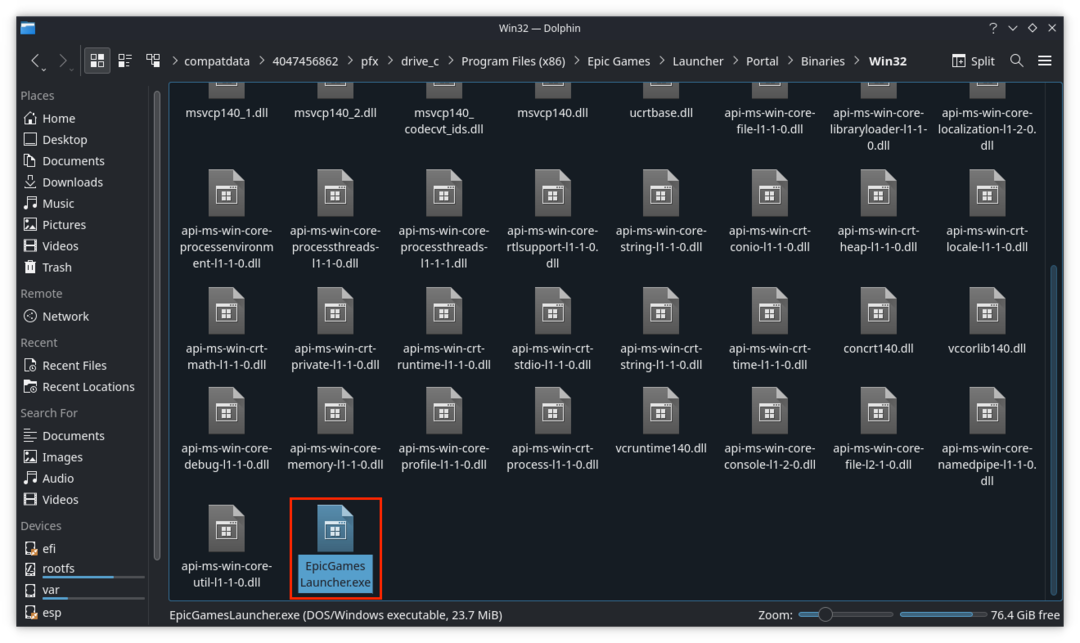
- Ar peles labo pogu noklikšķiniet uz faila un atlasiet Kopēt atrašanās vietu.
- Atgriezieties lietotnē Steam.
- Noklikšķiniet uz Cog ikonu Epic Installer failā no iepriekš.
- Nolaižamajā izvēlnē atlasiet Īpašības.
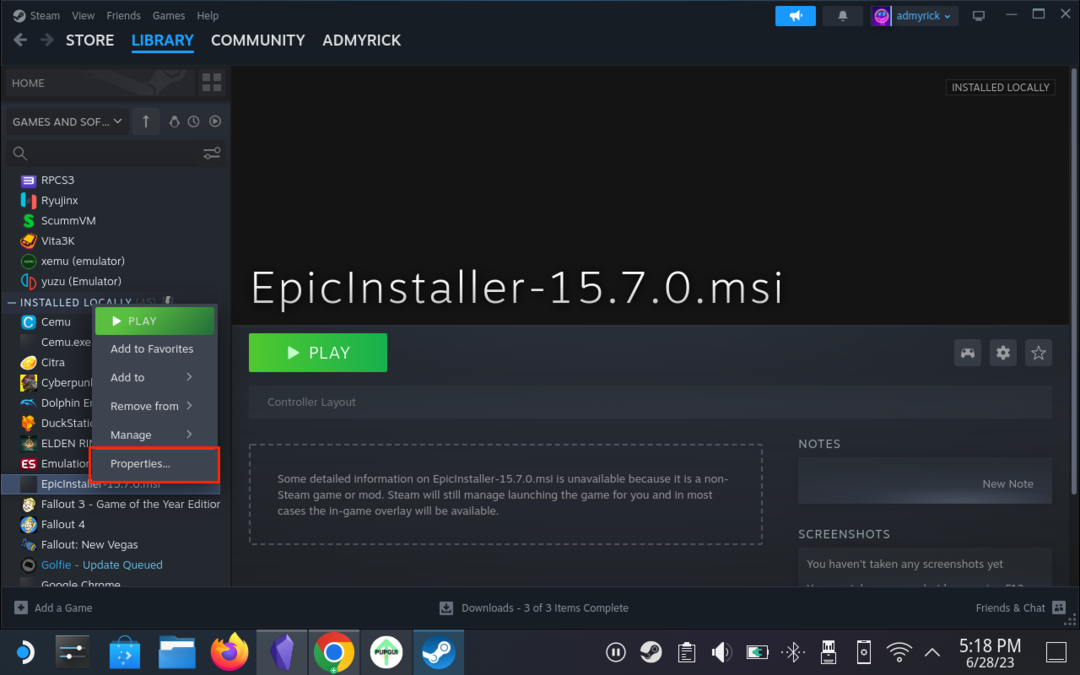
- Kreisajā sānjoslā noklikšķiniet uz Īsceļš.
- Lapas augšdaļā mainiet lietotnes nosaukumu no EpicInstaller.msi lai tikai Episkās spēlesvai citu jūsu izvēlētu nosaukumu.
- Iekšpusē Mērķis teksta laukā, iezīmējiet visu, izņemot pēdiņas.
- Ar peles labo pogu noklikšķiniet un atlasiet Ielīmēt.
- Noklikšķiniet iekšpusē Sākt teksta laukā, līdz tiek izcelts viss teksts, izņemot pēdiņas.
- Ar peles labo pogu noklikšķiniet un atlasiet Ielīmēt.
- Noņemt EpicGamesLauncher.exe no faila nosaukuma.
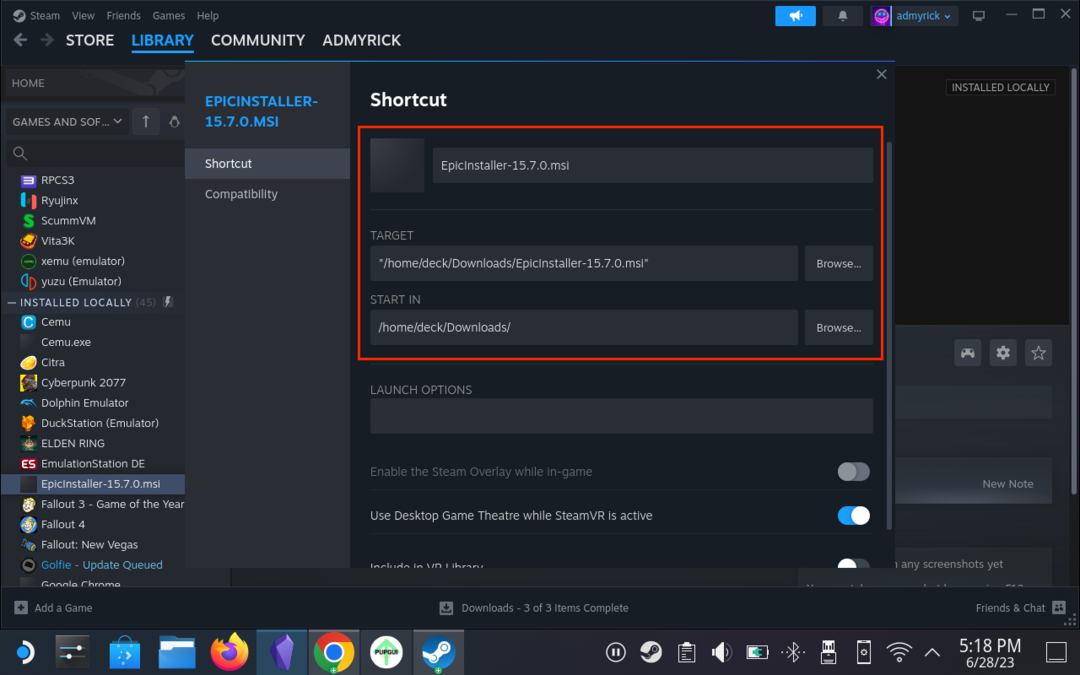
- Dodieties atpakaļ uz darbvirsmu un veiciet dubultklikšķi uz Atgriezieties spēļu režīmā pogu.
Mainiet Epic Games palaidēja kontroliera izkārtojumu un konfigurāciju
Tagad, kad esat pievienojis Epic Games Launcher Steam Deck un tas ir pieejams no tradicionālā SteamOS saskarnes, jūs tad faktiski jāinstalē palaidējs. Tas nozīmē arī to, ka jums būs jāpiesakās, izmantojot savus Epic Games akreditācijas datus, tādēļ ir jāizmanto cits kontrollera izkārtojums, lai pareizi saskartos ar lietotni Epic Games Launcher. Tālāk ir norādīts, kā varat mainīt kontrollera izkārtojumu un konfigurāciju.
- Kad esat atgriezies spēļu režīmā, nospiediet Tvaiks pogu Steam Deck labajā pusē.
- Ritiniet uz leju un atlasiet Bibliotēka.
- Izmantojiet R1 pogu un virzieties, līdz Ne-Steam galvene ir iezīmēta.
- Opciju sarakstā atrodiet Epic Games Launcher.
- Iezīmējiet un atlasiet Kontrolieris pogu loga labajā pusē.
- Lapas augšdaļā iezīmējiet un atlasiet Spēļu panelis ar kursorsviras skārienpaliktni nolaižamajā lodziņā.
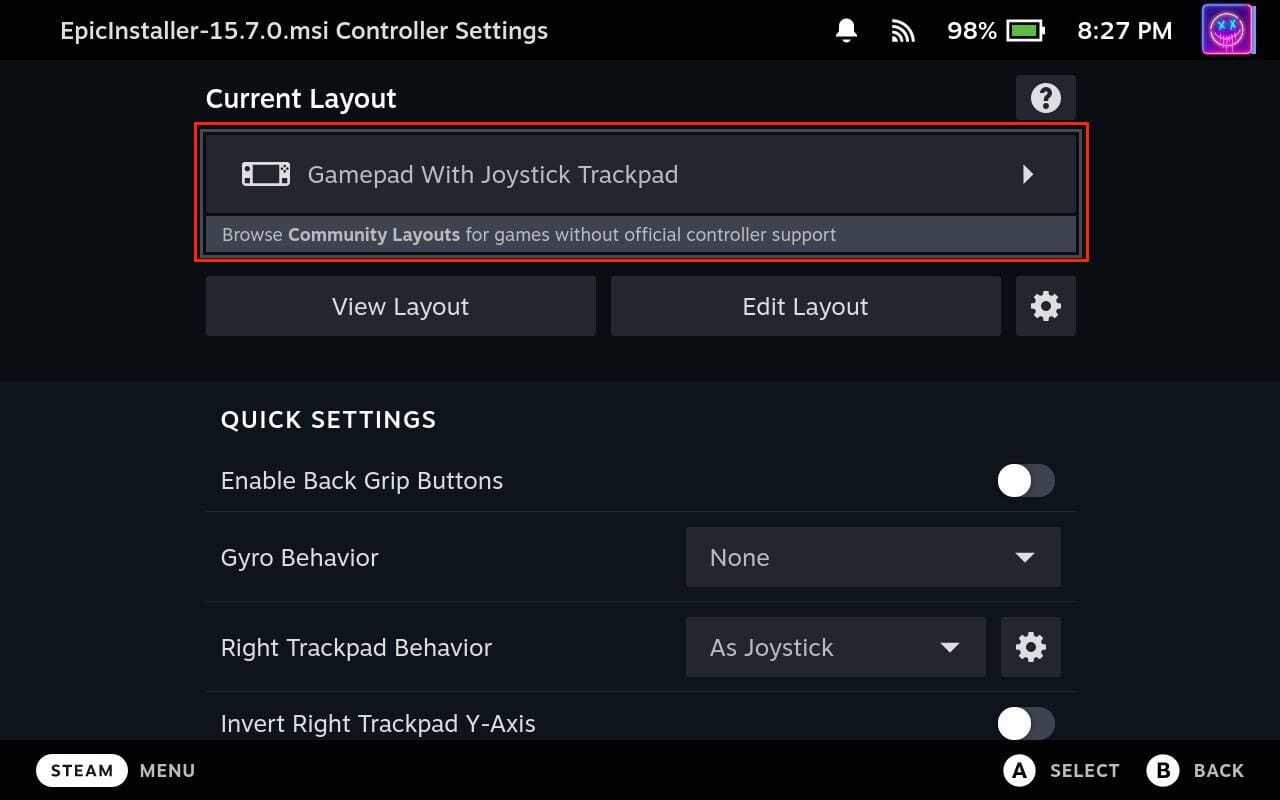
- Izvēlieties Veidnes ekrāna augšdaļā.
- Ritiniet uz leju un atlasiet Spēļu panelis ar peles skārienpaliktni.
- Noklikšķiniet uz X pogu uz Lietot izkārtojumu.

- Iezīmējiet un atlasiet Rediģēt izkārtojumu pogu.

- Ritiniet uz leju līdz Skārienpaliktņi kreisajā sānjoslā.

- Pielāgojiet vadīklas, kā norādīts tālāk.
- Labā skārienpaliktņa darbība: Kā Pele.
- R Noklikšķiniet: Kreisais peles klikšķis.
- Skārienpaliktņa darbība kreisajā pusē: Ritināšanas ritenis.
- Komanda pulksteņrādītāja virzienā: Ritiniet riteni uz leju.
- Komanda pretēji pulksteņrādītāja virzienam: Ritiniet riteni uz augšu.

No turienes varat atgriezties galvenajā Epic Games Launcher galvenajā lapā un nospiest pogu Atskaņot. Pēc tam jums būs jāizpilda ekrānā redzamie norādījumi, lai pieteiktos savā Epic Games kontā, pirms varēsit lejupielādēt un instalēt spēles.